Anschließen eines Bluetooth-Geräts
Es gibt einige vorbereitende Schritte zum Verbinden eines Bluetooth-Geräts mit Ihrem Computer. Das erste, was Sie tun müssen, ist, den Bluetooth-Adapter an einen USB-Anschluss anzuschließen, wenn Ihr Computer noch nicht mit einem Adapter ausgestattet ist (viele Laptops verfügen über eine integrierte Bluetooth-Funktion, die meisten Desktop-Systeme jedoch nicht). Stellen Sie in jedem Fall sicher, dass Ihr Bluetooth-Adapter eingeschaltet ist.
Als Nächstes müssen Sie Ihr Peripheriegerät (z. B. das Bluetooth-Headset, die Tastatur, die Maus, den Drucker oder was auch immer) so einrichten, dass es von Ihrem Computer erkannt werden kann. Geräte unterscheiden sich, aber normalerweise finden Sie einen Ein / Aus-Schalter, bei dem Sie sicherstellen möchten, dass er eingeschaltet ist, und das Gerät kann möglicherweise auch anzeigen, dass es sich im Erkennungsmodus befindet (manchmal als Pairing-Modus bezeichnet). Sie möchten sicherstellen, dass sich Ihr Gerät im Erkennungsmodus befindet. In diesem Modus sendet das Gerät ein Funksignal, mit dem es von Ihrem Bluetooth-Adapter erkannt werden kann.
Nachdem Sie Ihren Adapter angeschlossen und eingeschaltet und Ihr Peripheriegerät eingeschaltet und im Erkennungsmodus aktiviert haben, können Sie das Gerät mit Windows hinzufügen. Gehen Sie dazu zu Start | Geräte und Drucker. (In Windows 10 können Sie „Geräte und Drucker“ in das Cortana-Suchfeld eingeben.) (Siehe Abbildung 1.)
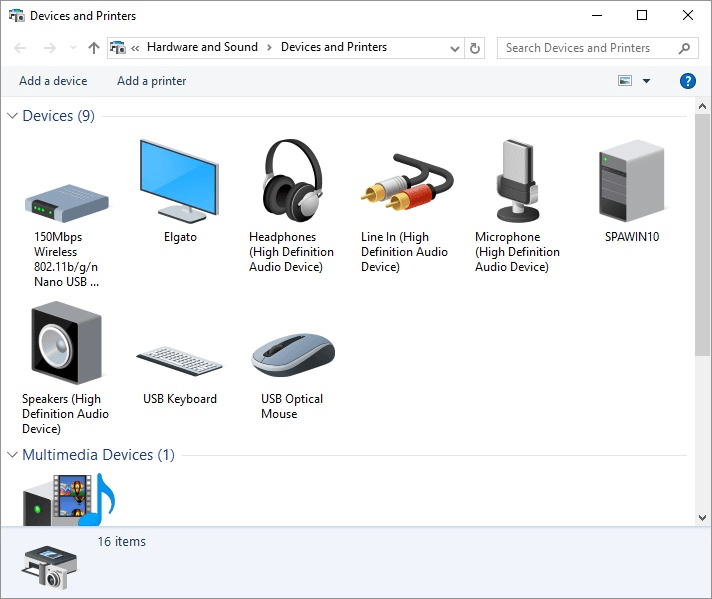
Abbildung 1. Hinzufügen eines Bluetooth-Geräts.
Klicken Sie oben links auf dem Bildschirm auf Gerät hinzufügen. Dadurch wird ein Assistent gestartet, der nach neuen Geräten sucht, bei denen es sich um Ihr Bluetooth-Peripheriegerät handelt.
(Stellen Sie sicher, dass es sich in Reichweite des Adapters befindet.) Klicken Sie auf das gefundene Gerät und dann auf die Schaltfläche Weiter. Zu diesem Zeitpunkt fügt Windows Ihr Peripheriegerät normalerweise der Liste der bekannten Geräte hinzu, und Sie können es verwenden.
Es kann vorkommen, dass das Hinzufügen des Peripheriegeräts nicht vollständig automatisch erfolgt. In diesem Fall müssen für den Adapter und das Peripheriegerät eine PIN oder ein Passcode (d. H. Ein Paarungscode) eingegeben werden, bevor die Verbindung hergestellt wird. Die einzige Möglichkeit, festzustellen, ob dies der Fall ist, besteht darin, die Dokumentation zu lesen, die mit Ihrem Bluetooth-Adapter und / oder Peripheriegerät geliefert wird.
Dieser Tipp (13056) gilt für Windows 7, 8 und 10.